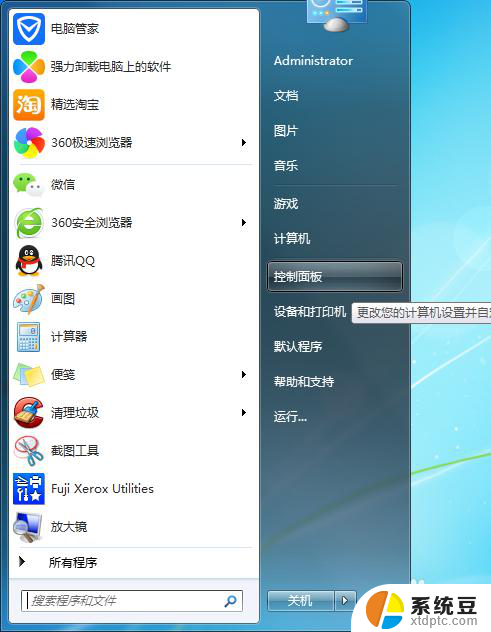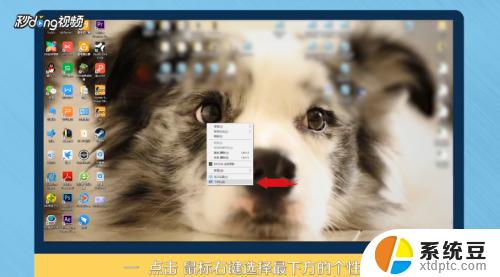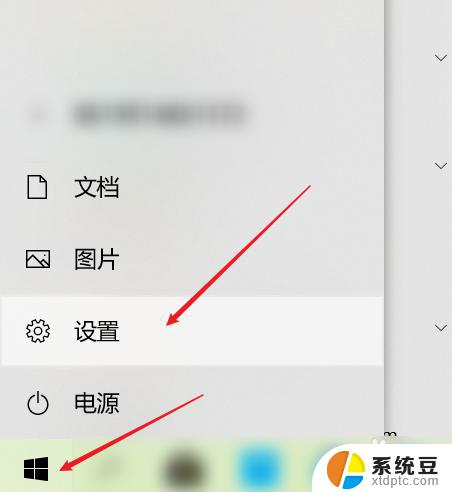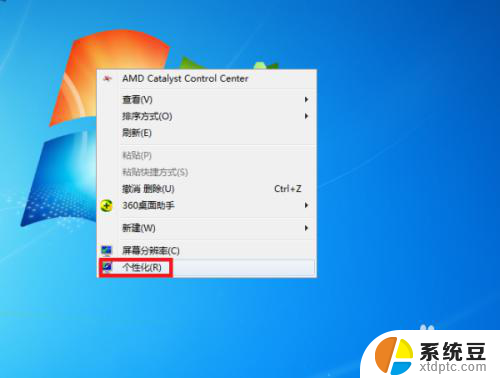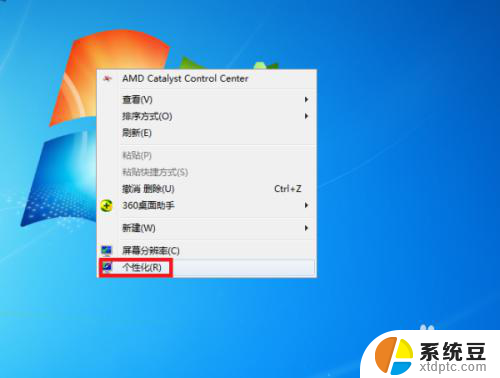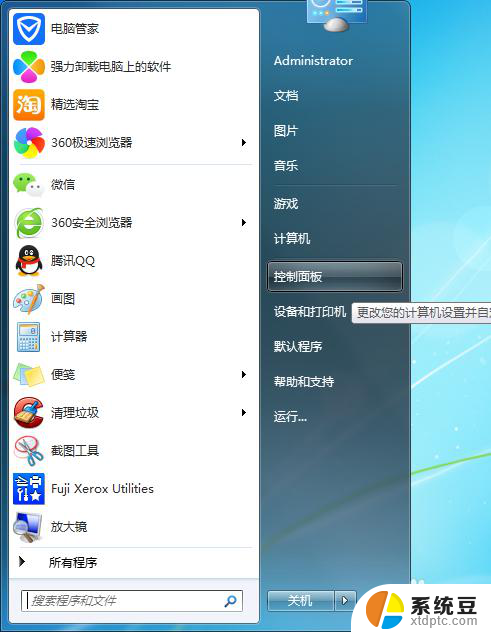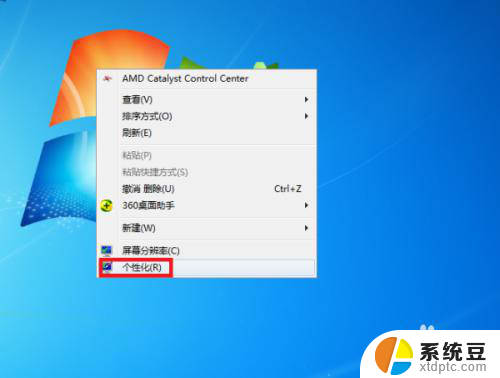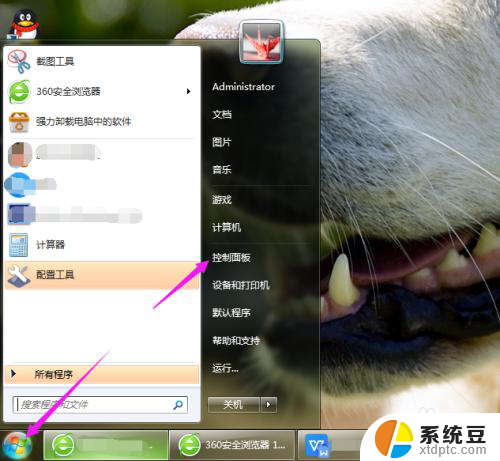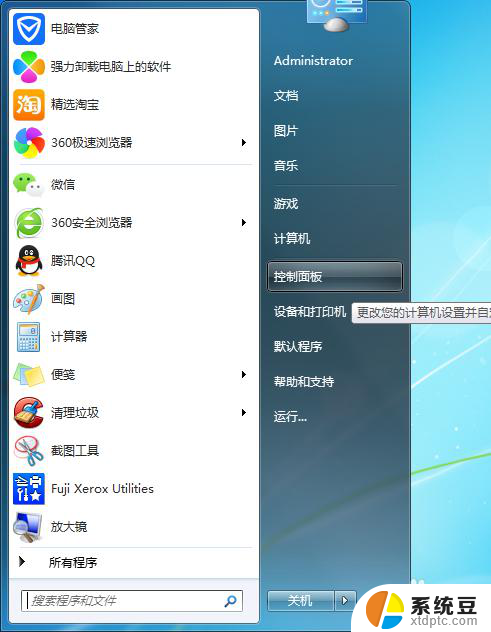怎样换电脑壁纸桌面 电脑如何设置桌面壁纸
更新时间:2024-03-15 12:59:24作者:xtyang
电脑的壁纸桌面是我们日常使用电脑时最常见的界面之一,它不仅能够美化我们的工作环境,更能够提升我们的工作效率和心情,怎样才能换电脑的壁纸桌面呢?电脑设置桌面壁纸的方法非常简单,只需要几个简单的步骤就可以完成。接下来我们就来详细了解一下电脑如何设置桌面壁纸。
具体步骤:
1方法一:点击鼠标右键,选择最下方的“个性化”。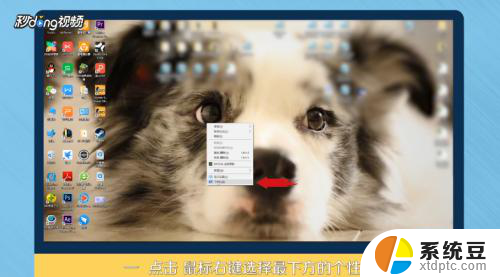 2选择背景中的“浏览”。
2选择背景中的“浏览”。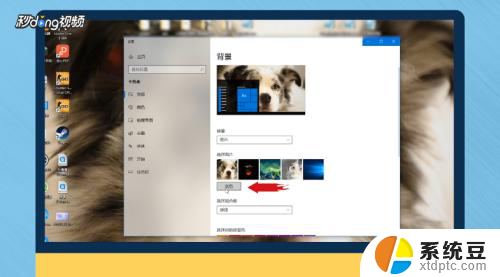 3点击进入后,找到自己下载壁纸的存储位置。
3点击进入后,找到自己下载壁纸的存储位置。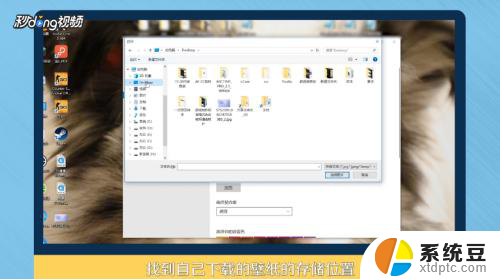 4点击“选择图片”。
4点击“选择图片”。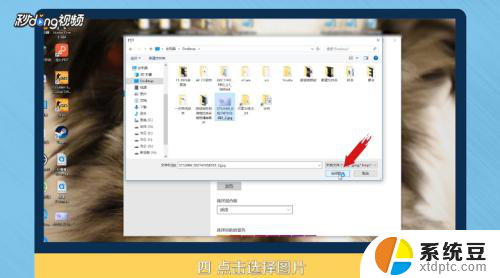 5方法二:选择桌面上的图片,双击打开。
5方法二:选择桌面上的图片,双击打开。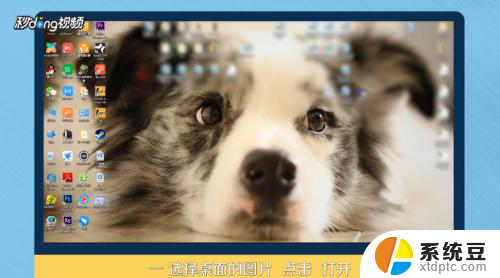 6在图片上,点击鼠标右键。
6在图片上,点击鼠标右键。 7选择“设置为桌面背景”。
7选择“设置为桌面背景”。 8总结一如下。
8总结一如下。 9总结二如下。
9总结二如下。
以上就是如何更改电脑壁纸桌面的全部内容了,如果还有不清楚的用户,可以参考小编的步骤进行操作,希望对大家有所帮助。